上一篇
截屏秘籍💻电脑截屏快捷键全方位解析与高效实用技巧详解
- 问答
- 2025-08-31 11:17:47
- 3
📱💥 你是不是也经常遇到这种情况:电脑上突然弹出一段超有用的信息,手忙脚乱去找微信截图工具或者按电源键+音量键?结果屏幕一闪——啥都没存下来?别急,今天这篇“截屏秘籍”就是你的救星!✨
不管是Windows还是Mac用户,这里汇总了2025年最新最全的快捷键技巧和隐藏用法,看完立马变身截屏高手!🚀
💻 一、Windows系统|不止是“PrtSc”那么简单!
1️⃣ 【全屏截取|一键存档】
- 按
PrtSc键:整个屏幕截图并保存到剪贴板,你可以直接Ctrl+V粘贴到微信、Word里。 Win + PrtSc:截全屏并自动保存到“图片→屏幕截图”文件夹里,还会暗屏一下提示你成功~📂
2️⃣ 【自由框选|随意裁剪】
Win + Shift + S:神级组合!✨ 屏幕变灰后,可以选择矩形、任意形状、窗口或全屏截图,截完还能直接编辑、标注!🖊️
3️⃣ 【当前窗口|精准捕捉】
Alt + PrtSc:只截取当前最前面的窗口,比如你正用的浏览器或文件夹,不用裁剪超省事!👌
🍎 二、Mac系统|优雅截屏,苹果用户必看!
1️⃣ 【全屏/区域|自带编辑超好用】
Shift + Command + 3:全屏截图,自动存到桌面~Shift + Command + 4:光标变成十字框,自由选取区域,超精准!📏- 按住
空格键:切换为窗口模式,点哪个窗口截哪个!
2️⃣ 【录屏功能|隐藏技巧】
Shift + Command + 5:不只是截图,还能录屏!🎥 可选全屏/区域录制,会议记录或教程制作超实用!
🛠️ 三、高效技巧➕隐藏功能
✨ 跨设备同步(苹果生态)
用Shift + Command + 6截取Touch Bar(如果你有的话),iPhone、iPad、Mac登录同一iCloud账号时,截图自动同步到所有设备!🌐

✨ 延时截屏(Windows 10/11)
Win + Shift + S后点击“屏幕草图”→选择“延时截屏”,可以设置5/10秒后自动截屏,适合抓弹窗或菜单!⏱️
✨ 直接复制不占内存
所有按住“Ctrl”的截屏(如Ctrl + PrtSc)都只存剪贴板,不占储存空间,随手贴进对话框超方便!📎

❓ 四、常见问题Q&A
Q:截完图去哪找?
Windows:按Win + E打开文件管理器→“图片”→“屏幕截图”
Mac:直接放在桌面,也可在“访达”侧边栏选择“桌面”查看。
Q:快捷键没反应?
- 检查键盘是否有“Fn”锁定
- 更新系统至最新版本(2025年很多新功能哦!)
🌟 小结:记住这几个就够用了!
- Windows用户:
Win + Shift + S走天下! - Mac用户:
Shift + Command + 4随心截! - 通用技巧:剪贴板粘贴+延时截屏真的香!
从此告别慌乱找工具,精准截屏、高效工作~🖼️💪 如果帮到你,快试试看并分享给需要的朋友吧!
本文由 铎玑 于2025-08-31发表在【云服务器提供商】,文中图片由(铎玑)上传,本平台仅提供信息存储服务;作者观点、意见不代表本站立场,如有侵权,请联系我们删除;若有图片侵权,请您准备原始证明材料和公证书后联系我方删除!
本文链接:https://cloud.7tqx.com/wenda/797483.html

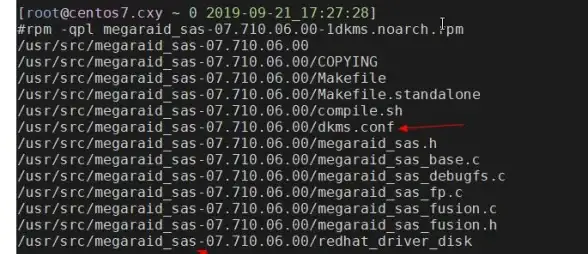




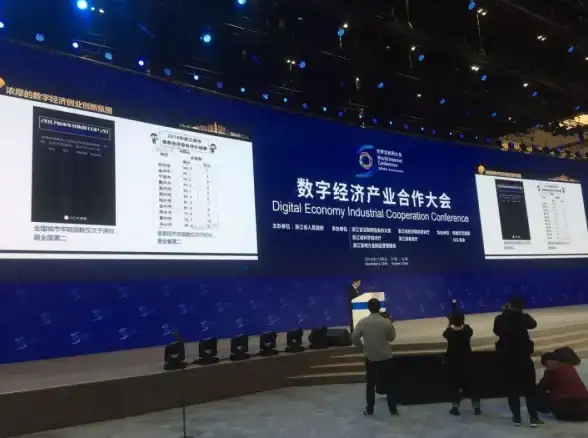


发表评论